Mendapatkan panggilan walaupun tidak mengganggu mod berada di iPhone [FIX]
![Mendapatkan panggilan walaupun tidak mengganggu mod berada di iPhone [FIX]](https://ilinuxgeek.com/storage/img/images/getting-calls-even-if-do-not-disturb-mode-is-on-iphone-[fix].png)
- 1007
- 129
- Wendell Shields
Seperti kebanyakan orang, walaupun kita memerlukan masa saya untuk diri kita sendiri dalam sehari dan pada masa ini, kita tidak suka diganggu oleh orang lain dan hanya berehat. Betul? Ketika itulah kami meletakkan mod iPhone kami tidak mengganggu sehingga kami tidak menerima panggilan, mesej, dan lain -lain dari orang lain.
Ramai pengguna iPhone mula mendapat panggilan dari kenalan tertentu yang disimpan pada iPhone mereka walaupun iPhone mereka diletakkan tidak mengganggu mod. Ini benar -benar membuat mereka kecewa. Ini mungkin berlaku kerana beberapa perubahan kecil dalam tetapan mod fokus tidak mengganggu pada iPhone.
Dalam artikel ini, kami menerangkan bagaimana anda boleh menyemak dan membuat perubahan pada tetapan jangan mengganggu untuk menyelesaikan masalah ini.
Pembetulan awal
- Mungkin ada kemungkinan bahawa gangguan teknikal dalam iPhone, isu itu mungkin telah dibangkitkan. Oleh itu, anda boleh mencuba memulakan semula iphone anda sekali.
- Cuba mengemas kini iPhone anda ke versi terkini iOS dan lihat apakah ini berfungsi untuk anda.
- Periksa sama ada mod tidak mengganggu sebenarnya diaktifkan atau tidak dengan membuka pusat kawalan pada iPhone anda.
Cara Memperbaiki Mendapatkan Panggilan Apabila iPhone Habis Jangan Ganggu Mod
Langkah 1: Pertama sekali, anda perlu melancarkan Tetapan aplikasi di iPhone anda.
Langkah 2: Selepas halaman tetapan dibuka, tatal ke bawah dan pilih Fokus Pilihan dari senarai menu Tetapan seperti yang ditunjukkan dalam tangkapan skrin di bawah.
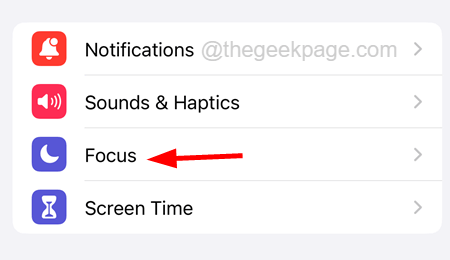
Langkah 3: Di sini, anda perlu melumpuhkan Kongsi merentasi peranti pilihan dengan mengklik butang togolnya seperti yang ditunjukkan di bawah.
Langkah 4: Ini adalah untuk memastikan mod fokus yang berbeza disesuaikan tidak dapat dikongsi di semua peranti anda yang lain yang diselaraskan dengan Apple ID.
Langkah 5: Setelah selesai, klik pada Jangan ganggu pilihan dari senarai di atas seperti yang ditunjukkan.
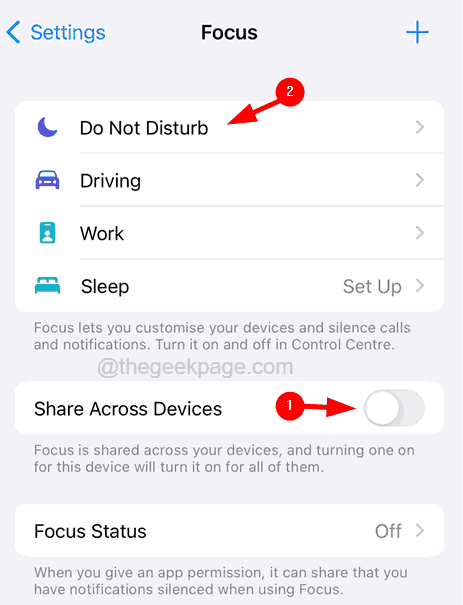
Langkah 6: Sekarang klik pada Orang pilihan di bawah bahagian pemberitahuan membenarkan.
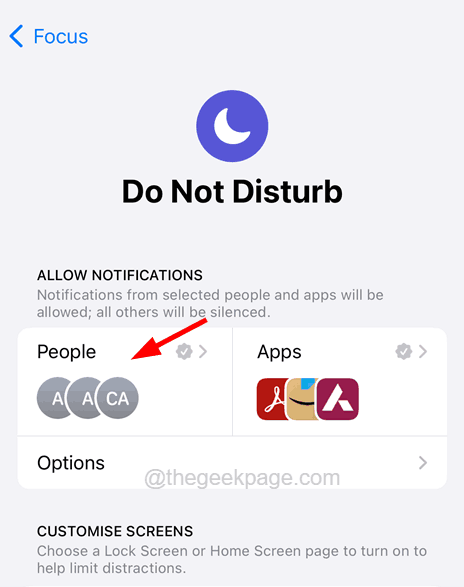
Langkah 7: Selepas itu, anda perlu membuang orang di bawah Benarkan pemberitahuan dari dengan mengklik tanda tolak pada nama kenalan seperti yang ditunjukkan dalam gambar di bawah.
Langkah 8: Terus melakukannya sehingga tidak ada kenalan yang tinggal di sana.
Langkah 9: Sekarang lumpuhkan Benarkan panggilan berulang pilihan di bahagian bawah dengan mengklik suis togolnya seperti yang ditunjukkan.
CATATAN - Juga, pilih Dibenarkan orang sahaja dari Benarkan panggilan dari senarai.

Langkah 10: Setelah melakukan itu, kembali ke Fokus halaman.
Langkah 11: Klik pada Aplikasi pilihan di samping orang seperti yang ditunjukkan.
Langkah 12: Ulangi proses yang sama untuk mengalih keluar semua aplikasi dari mana kenalan pada iPhone anda boleh menghubungi anda di jangan ganggu mod.
- « Cara Memperbaiki Wallpaper Langsung Tidak Berfungsi di iPhone [Selesai]
- Cara memulihkan penanda buku yang dipadam di Chrome »

